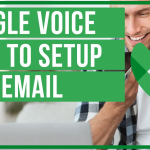Η συνεχής λήψη αρχείων, εικόνων, βίντεο και εγγράφων στο κινητό σας Android μπορεί γρήγορα να γεμίσει τη μνήμη της συσκευής σας. Όταν η αποθήκευση φτάσει σε υψηλά επίπεδα, το τηλέφωνο γίνεται πιο αργό και ορισμένες εφαρμογές μπορεί να μην λειτουργούν σωστά. Ευτυχώς, η διαγραφή λήψεων σε Android είναι απλή και μπορεί να γίνει με λίγα μόνο βήματα, είτε χρησιμοποιείτε εφαρμογή Διαχείρισης Αρχείων είτε απευθείας την εφαρμογή Λήψεις (Downloads) του τηλεφώνου.
Αρχικά, ανοίξτε την εφαρμογή Λήψεις ή Αρχεία μου. Στις περισσότερες συσκευές, θα τη βρείτε στον φάκελο εφαρμογών ή στην οθόνη των εργαλείων. Η εφαρμογή αυτή εμφανίζει όλα τα αρχεία που έχετε κατεβάσει, ταξινομημένα κατά ημερομηνία ή τύπο αρχείου. Εδώ μπορείτε να κάνετε μαζική επιλογή πολλών αρχείων ή να διαγράψετε μόνο μεμονωμένα αρχεία. Απλώς πατήστε παρατεταμένα πάνω σε ένα αρχείο για να ενεργοποιηθεί η επιλογή πολλαπλών αρχείων, επιλέξτε τα αρχεία που θέλετε να αφαιρέσετε και πατήστε Διαγραφή.
Εναλλακτικά, μπορείτε να χρησιμοποιήσετε την εφαρμογή Ρυθμίσεις του τηλεφώνου σας. Πηγαίνετε στην ενότητα Αποθήκευση και μετά στην επιλογή Εσωτερική Μνήμη ή Διαχείριση Χώρου. Εκεί θα δείτε μια λίστα με όλα τα δεδομένα και τις εφαρμογές που καταλαμβάνουν χώρο, συμπεριλαμβανομένων των λήψεων. Επιλέγοντας τα αρχεία λήψης, μπορείτε να τα διαγράψετε με ασφάλεια χωρίς να επηρεάσετε άλλα δεδομένα.
Για χρήστες που θέλουν να καθαρίζουν τη μνήμη τακτικά, υπάρχουν εφαρμογές καθαρισμού αποθήκευσης όπως το Files by Google, που εντοπίζει γρήγορα τα διπλότυπα αρχεία, τα μεγάλα αρχεία και τις παλιές λήψεις και προσφέρει εύκολη διαγραφή με ένα μόνο πάτημα.
Η τακτική διαγραφή λήψεων όχι μόνο απελευθερώνει χώρο, αλλά βοηθά και στη βελτίωση της ταχύτητας της συσκευής. Είτε προτιμάτε χειροκίνητη διαχείριση είτε εφαρμογές καθαρισμού, η διαδικασία είναι γρήγορη και ασφαλής. Έτσι, διατηρείτε τη συσκευή σας Android πιο οργανωμένη και αποτελεσματική.